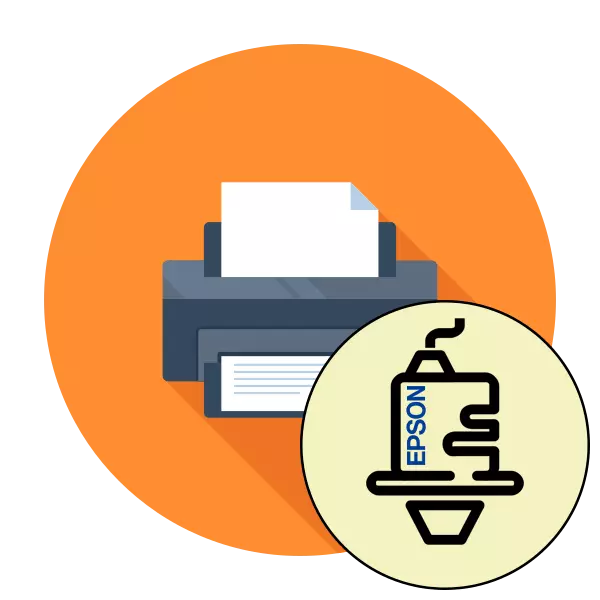
कालांतराने, प्रिंटरच्या प्रिंट हेड क्लोग्स, म्हणजे, ड्यूनस (नोझल) उद्भवतात. मुद्रण करताना तपशील हे थोड्या प्रमाणात पेंट भरले जातात. जर काही प्रकारात अडकले असेल तर, पट्टे किंवा अंतर्मुख रेषा तयार केलेल्या शीटवर दिसतात, याचा अर्थ स्वच्छता करण्याची गरज आहे. प्रोग्राममेटिक आणि वैयक्तिकरित्या ते अंमलबजावणी करणे शक्य आहे. आज आम्ही इप्सन मॉडेलच्या उदाहरणावर या दोन पद्धतींबद्दल सांगू इच्छितो.
इप्सन प्रिंटरवर स्वच्छता नंल करा
खालील पद्धतींसह परिचित होण्याआधी, आपल्याला हे माहित असले पाहिजे की आवश्यक असल्यास अशा ऑपरेशनचे उत्पादन करणे आवश्यक आहे, कारण ते कारतूसवर प्रतिकूल परिणाम करते, त्यांच्या पोशाख वाढते. म्हणूनच, विश्लेषणाची अंमलबजावणी करणे आवश्यक आहे की आम्ही पहिल्या आवृत्तीमध्ये प्रदर्शित करू.पद्धत 1: सॉफ्टवेअर साफ नोजल
प्रिंटर ड्रायव्हरमध्ये अंगभूत सेवा आयटम आहेत, ज्यात नोझल साफ करण्याचे कार्य आहे. हे स्वहस्ते सुरू होते आणि काही मिनिटे टिकते, त्यानंतर परिणाम जाणून घेणे शक्य होईल. या प्रक्रियेचे अधिक तपशीलवार विश्लेषित करूया:
- गियरच्या स्वरूपात चिन्हावर क्लिक करून पॅरामीटर्ससह मेनू उघडण्यासाठी प्रारंभ मेनूवर जा.
- येथे आपल्याला "साधने" विभाग शोधण्याची आवश्यकता असेल.
- त्यात, "प्रिंटर आणि स्कॅनर्स" वर जाण्यासाठी डाव्या उपखंडाचा वापर करा.
- डाव्या माऊस बटणासह इच्छित इप्सन प्रिंटरवर क्लिक करा.
- दिसत असलेल्या "नियंत्रण" बटणावर क्लिक करा.
- "प्रिंट सेटिंग्ज" श्रेणी उघडा.
- "सेवा" टॅबमध्ये जा.
- त्यांच्या स्वच्छतेची खात्री करण्यासाठी प्राथमिकपणे नोझल तपासणे सुरू करा.
- दिसत असलेल्या सूचना वाचा आणि "मुद्रण" बटणावर क्लिक करा.
- प्राप्त झालेल्या चेकलिस्टशी परिचित असणे हेच आहे. स्वच्छता आवश्यक असल्यास, आपल्याला योग्य बटणावर क्लिक करणे आवश्यक आहे.
- "चालवा" वर क्लिक केल्यानंतर स्वच्छता त्वरित सुरू होईल.
- पूर्ण झाल्यानंतर, उत्पादित प्रक्रियेची प्रभावीता सुनिश्चित करण्यासाठी विशेष नमुना मुद्रित करण्याची शिफारस केली जाते.

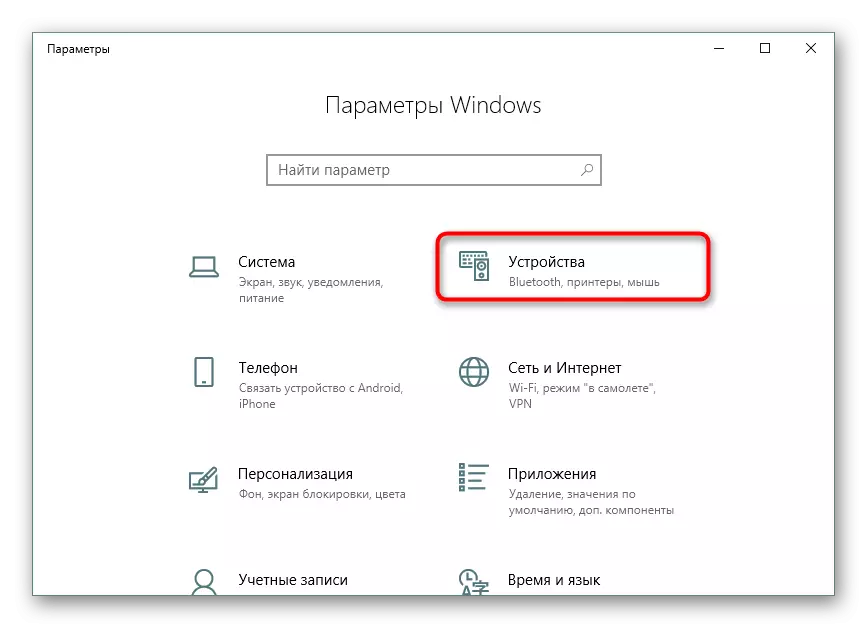




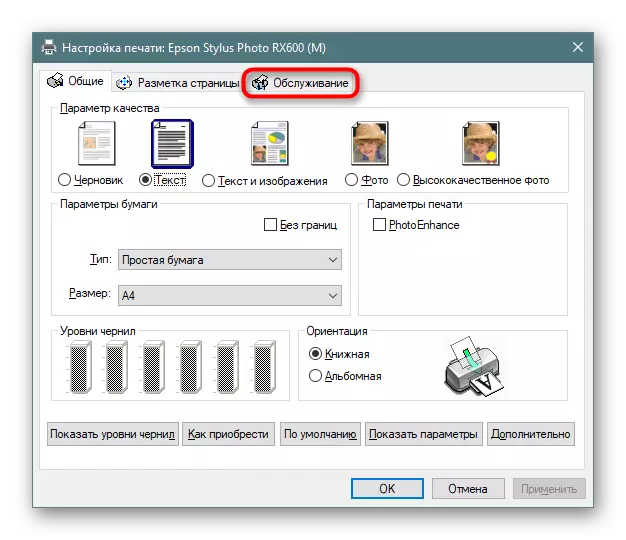
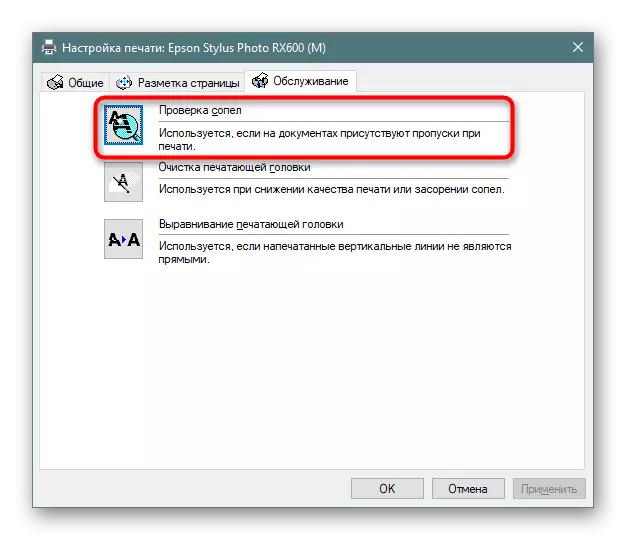




दोन साफ झाल्यानंतर कोणताही दृश्यमान परिणाम दिसला नाही तर, हे ऑपरेशन पुन्हा करणे शिफारसीय नाही, कार्य करण्यासाठी पुढील अधिक कार्यक्षम पद्धतीने जाणे चांगले आहे.
पद्धत 2: मॅन्युअल साफसफाई नोजल
जेट प्रिंटरमध्ये, डबे कारतूसमध्ये आहेत, म्हणून आपण त्यांना हे स्पष्ट करू शकता, फक्त डिव्हाइसमधून हे घटक मिळवू शकता. मी अगदी अनुभवहीन वापरकर्त्यासही तोंड देतो, कारण यासाठी आपल्याला विशेष ज्ञान किंवा कौशल्य असणे आवश्यक नाही. एका वेगळ्या लेखात, खालील दुव्यावर, आपल्याला प्रत्येक चरणाचे विस्तृत स्पष्टीकरण देऊन या प्रक्रियेवर विस्तृत सचित्र मार्गदर्शक आढळतील.
अधिक वाचा: प्रिंटर साफ प्रिंटर कारतूस
आता आपण इप्सन प्रिंटरमधील नोझल साफ करण्याच्या पद्धती परिचित आहात. ते अप्रभावी असल्यास, मुद्रणासह समस्या इतर घटकांमध्ये शोधली पाहिजे. विशेष सेवा केंद्राशी संपर्क साधून तज्ञांवर विश्वास ठेवणे हे निदान हे चांगले आहे.
